
Naikkan dan turunkan aksara dan teks dalam Pages pada Mac
Terdapat dua cara untuk menaikkan atau menurunkan teks berhubungan dengan teks bersebelahan:
Jadikan aksara superskrip atau subskrip: Ini akan mengalihkan aksara lebih tinggi atau rendah dan menjadikannya lebih kecil, yang berguna untuk, contohnya, menambahkan tanda hak cipta atau tanda dagangan.
Laraskan anjakan garis dasar: Ini membolehkan anda menala halus peletakan teks tanpa menukar saiz teks.
Jadikan aksara superskrip atau subskrip
Pilih aksara yang anda mahu naikkan atau turunkan.
Dalam bar sisi Format
 , klik butang Gaya berhampiran bahagian atas.
, klik butang Gaya berhampiran bahagian atas.Jika teks berada dalam kotak teks, jadual atau bentuk, klik tab Teks dahulu di bahagian atas bar sisi, kemudian klik butang Gaya.
Dalam pilihan Fon, klik
 , klik menu timbul Garis Asas, kemudian pilih Superskrip atau Subskrip.
, klik menu timbul Garis Asas, kemudian pilih Superskrip atau Subskrip.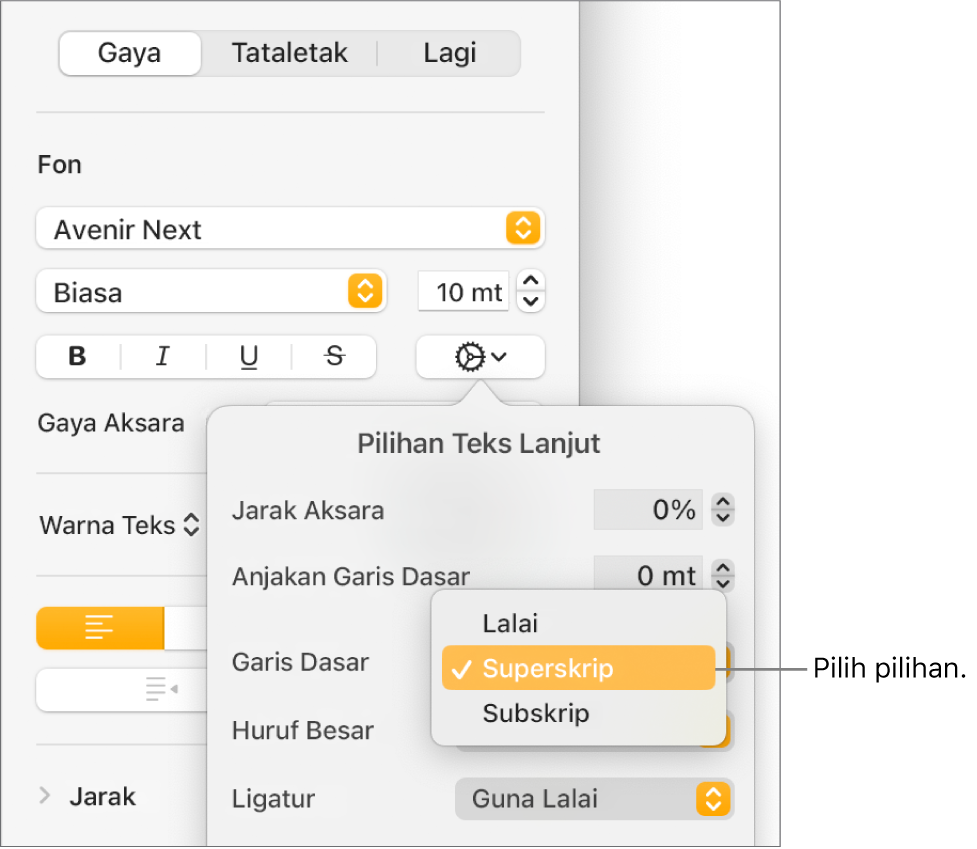
Jika anda mahu teruskan menaip teks biasa terus selepas superskrip atau subskrip, klik terus selepas aksara superskrip atau subskrip, klik
 dalam bar sisi, klik menu timbul Garis Asas, kemudian pilih Lalai.
dalam bar sisi, klik menu timbul Garis Asas, kemudian pilih Lalai.
Anda boleh juga menggunakan pintasan papan kekunci untuk menggunakan superskrip atau subskrip pada teks yang dipilih dengan cepat. Untuk superskrip, tekan Control-Shift-Command-Tanda Tambah (+). Untuk subskrip, tekan Control-Command-Tanda Tolak (-).
Naikkan dan turunkan teks tanpa menukar saiznya
Jika anda mahu menjadikan teks lebih tinggi atau rendah berbanding teks bersebelahannya tanpa menukar saiznya, laraskan anjakan garis dasarnya.
Pilih aksara yang anda mahu naikkan atau turunkan.
Dalam bar sisi Format
 , klik butang Gaya berhampiran bahagian atas.
, klik butang Gaya berhampiran bahagian atas.Jika teks berada dalam kotak teks, jadual atau bentuk, klik tab Teks dahulu di bahagian atas bar sisi, kemudian klik butang Gaya.
Dalam bahagian Fon, klik
 , kemudian klik anak panah bersebelahan nilai Anjakan Garis Dasar untuk menaikkan atau menurunkan teks yang pilih.
, kemudian klik anak panah bersebelahan nilai Anjakan Garis Dasar untuk menaikkan atau menurunkan teks yang pilih.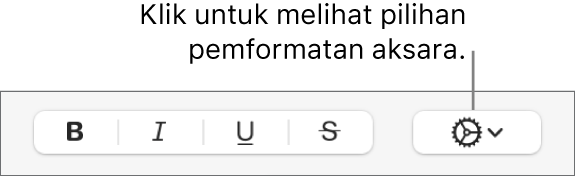
Jadikan akhiran nombor superskrip semasa anda menaip
Anda boleh mengeset Pages untuk menjadikan akhiran nombor (seperti st dan nd) superskrip semasa anda menaip.
Pilih Pages > Seting (daripada menu Pages di bahagian atas skrin anda).
Klik Pembetulan Auto di bahagian atas tetingkap seting.
Dalam bahagian Pemformatan, pilih kotak semak “Superskrip akhiran nombor”.
Tambah butang untuk superskrip dan subskrip kepada bar alat
Anda boleh menambahkan butang pada bar alat untuk menggunakan superskrip atau subskrip pada teks yang dipilih dengan cepat.
Pilih Paparan > Sesuaikan Bar Alat (daripada menu Lihat di bahagian atas skrin anda).
Nota: Menu Lihat dalam bar alat Pages tidak mempunyai pilihan ini.
Seret butang Superskrip dan Subskrip ke bar alat.
Klik Selesai.
Untuk mengeluarkan butang, pilih Paparan > Sesuaikan Bar Alat, kemudian seret butang daripada bar alat sehingga ia hilang.